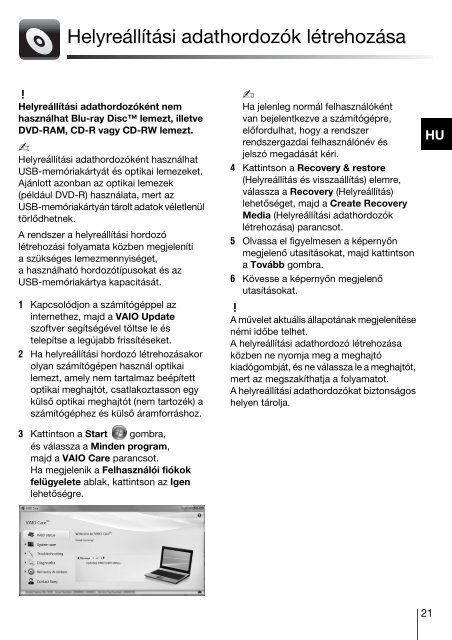Sony VPCEE4J1E - VPCEE4J1E Guida alla risoluzione dei problemi Ungherese
Sony VPCEE4J1E - VPCEE4J1E Guida alla risoluzione dei problemi Ungherese
Sony VPCEE4J1E - VPCEE4J1E Guida alla risoluzione dei problemi Ungherese
You also want an ePaper? Increase the reach of your titles
YUMPU automatically turns print PDFs into web optimized ePapers that Google loves.
Helyreállítási adathordozók létrehozása<br />
Helyreállítási adathordozóként nem<br />
használhat Blu-ray Disc lemezt, illetve<br />
DVD-RAM, CD-R vagy CD-RW lemezt.<br />
Helyreállítási adathordozóként használhat<br />
USB-memóriakártyát és optikai lemezeket.<br />
Ajánlott azonban az optikai lemezek<br />
(például DVD-R) használata, mert az<br />
USB-memóriakártyán tárolt adatok véletlenül<br />
törlődhetnek.<br />
A rendszer a helyreállítási hordozó<br />
létrehozási folyamata közben megjeleníti<br />
a szükséges lemezmennyiséget,<br />
a használható hordozótípusokat és az<br />
USB-memóriakártya kapacitását.<br />
1 Kapcsolódjon a számítógéppel az<br />
internethez, majd a VAIO Update<br />
szoftver segítségével töltse le és<br />
telepítse a legújabb frissítéseket.<br />
2 Ha helyreállítási hordozó létrehozásakor<br />
olyan számítógépen használ optikai<br />
lemezt, amely nem tartalmaz beépített<br />
optikai meghajtót, csatlakoztasson egy<br />
külső optikai meghajtót (nem tartozék) a<br />
számítógéphez és külső áramforráshoz.<br />
3 Kattintson a Start gombra,<br />
és válassza a Minden program,<br />
majd a VAIO Care parancsot.<br />
Ha megjelenik a Felhasználói fiókok<br />
felügyelete ablak, kattintson az Igen<br />
lehetőségre.<br />
Ha jelenleg normál felhasználóként<br />
van bejelentkezve a számítógépre,<br />
előfordulhat, hogy a rendszer<br />
rendszergazdai felhasználónév és<br />
jelszó megadását kéri.<br />
4 Kattintson a Recovery & restore<br />
(Helyreállítás és visszaállítás) elemre,<br />
válassza a Recovery (Helyreállítás)<br />
lehetőséget, majd a Create Recovery<br />
Media (Helyreállítási adathordozók<br />
létrehozása) parancsot.<br />
5 Olvassa el figyelmesen a képernyőn<br />
megjelenő utasításokat, majd kattintson<br />
a Tovább gombra.<br />
6 Kövesse a képernyőn megjelenő<br />
utasításokat.<br />
A művelet aktuális állapotának megjelenítése<br />
némi időbe telhet.<br />
A helyreállítási adathordozó létrehozása<br />
közben ne nyomja meg a meghajtó<br />
kiadógombját, és ne válassza le a meghajtót,<br />
mert az megszakíthatja a folyamatot.<br />
A helyreállítási adathordozókat biztonságos<br />
helyen tárolja.<br />
HU<br />
21